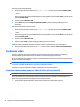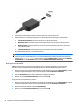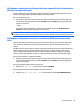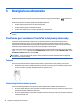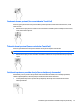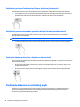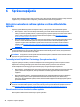User Guide - Windows 8.1
5 Navigácia na obrazovke
Na domovskú obrazovku sa rýchlo vrátite stlačením klávesu s logom systému Windows na klávesnici.
Na obrazovke počítača sa môžete pohybovať niekoľkými spôsobmi:
●
Použite dotykové gestá priamo na obrazovke počítača
●
Použite dotykové gestá na zariadení TouchPad
●
Použite externú klávesnicu a voliteľnú myš (kupuje sa samostatne)
POZNÁMKA: Externú myš USB (kupuje sa samostatne) možno pripojiť k niektorému z portov USB na
počítači.
Používanie gest zariadenia TouchPad a dotykovej obrazovky
Zariadenie TouchPad umožňuje pohybovať sa na obrazovke počítača a ovládať ukazovateľ pomocou
jednoduchých dotykových gest. Ľavé a pravé tlačidlo zariadenia TouchPad môžete používať rovnakým
spôsobom ako príslušné tlačidlá externej myši. Na navigáciu po dotykovej obrazovke (len vybrané modely)
používajte priamo stláčanie obrazovky pomocou gest opísaných v tejto kapitole.
Gestá možno prispôsobovať a zobrazovať ukážky spôsobu ich fungovania. Na domovskej obrazovke napíšte
výraz ovládací panel, vyberte položku Ovládací panel a potom vyberte položku Hardvér a zvuk. V časti
Zariadenia a tlačiarne kliknite na položku Myš.
POZNÁMKA: Ak nie je uvedené inak, gestá je možné používať na zariadení TouchPad alebo na dotykovej
obrazovke (len vybrané modely).
Ťuknutie
Pomocou gesta ťuknutia alebo dvojitého ťuknutia môžete vyberať alebo otvárať položky na obrazovke.
●
Umiestnite ukazovateľ na príslušnú položku na obrazovke a potom ju vyberte ťuknutím jedným prstom
na zónu zariadenia TouchPad. Dvojitým ťuknutím sa položka otvorí.
Stiahnutie/priblíženie dvoma prstami
Pomocou stiahnutia/priblíženia dvoma prstami môžete priblížiť alebo oddialiť obrázky alebo text.
●
Ak chcete objekt oddialiť, na zónu zariadenia TouchPad umiestnite dva prsty vzdialené od seba a potom
postupne zmenšujte vzdialenosť medzi nimi.
●
Ak chcete objekt priblížiť, na zariadenie TouchPad umiestnite dva prsty vedľa seba a postupne zväčšujte
vzdialenosť medzi nimi.
26 Kapitola 5 Navigácia na obrazovke